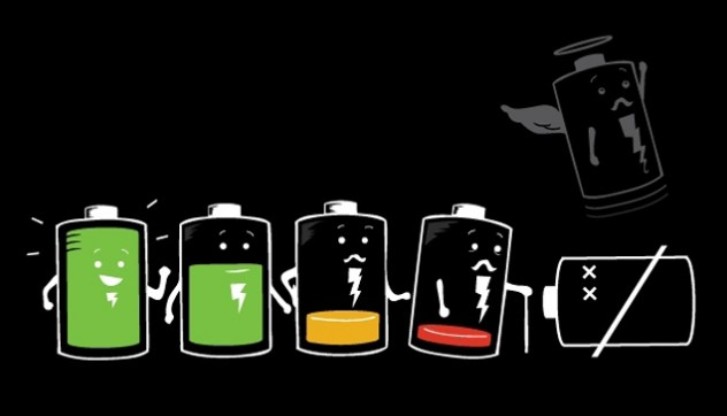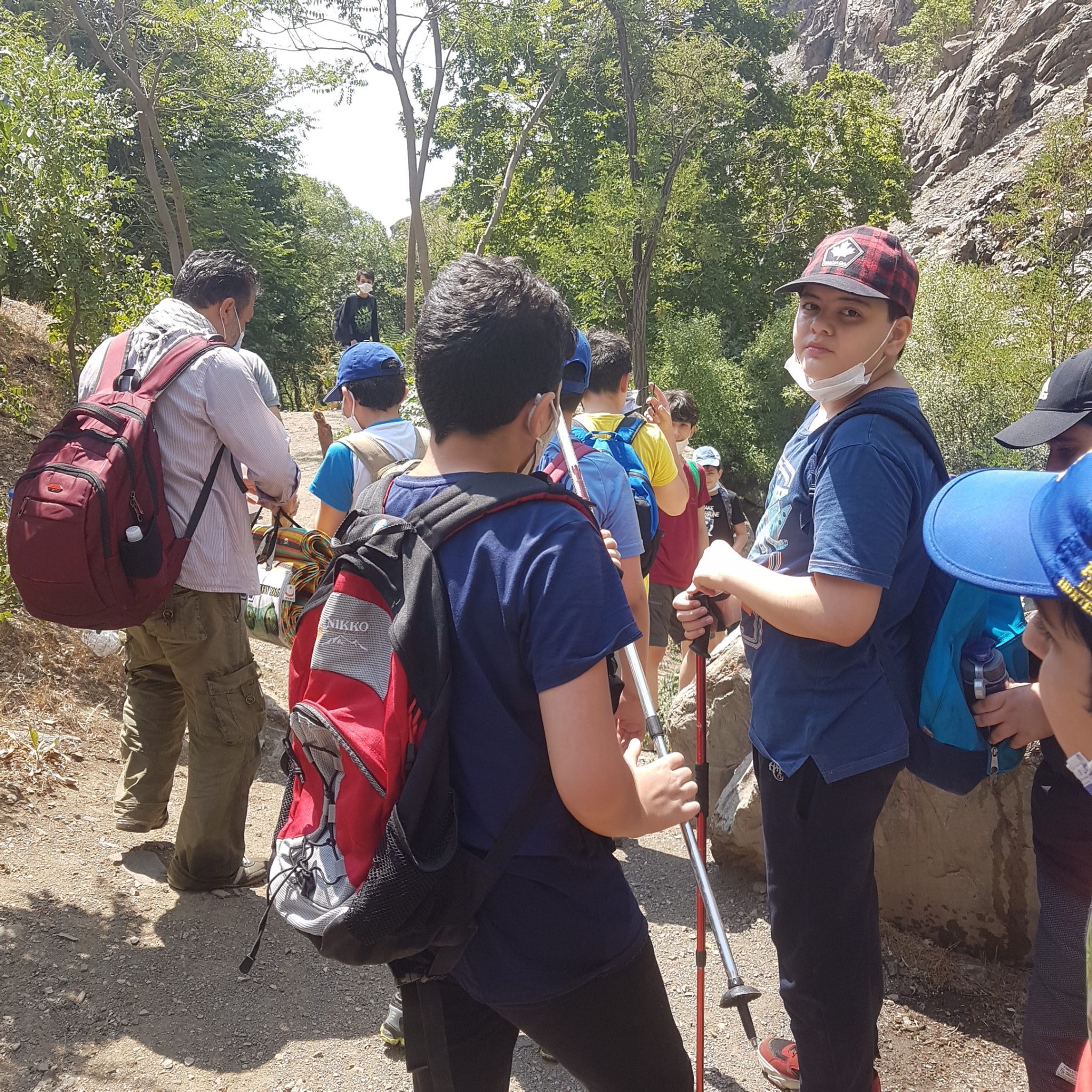امروزه تمام افراد جامعه به خصوص دانشجویان از لپ تاپ که جزو محصولات پرکاربرد است استفاده می کنند. طول عمر باتری لپتاپها و دوام آنها، جزو مواردی است که خریداران همواره توجه بیشتری به آن نشان میدهند . امروزه لپتاپها از پردازندههای بهبود یافته، گرافیکهای با رزولوشن بالا و حافظه ذخیره سازی بیشتری برخوردار هستند. اما باتری جزو قطعاتی از لپتاپ است که در صورت به پایان رسیدن شارژ آن، تمامی قابلیتهای دستگاه به طور کلی غیر قابل استفاده خواهد شد، اکنون یازده ترفند افزایش عملکرد باتری را شرح می دهیم .
- فعال کردن حالت ذخیره انرژی یا power saver mode:
در سیستم عامل ویندوز می توان باکلیک کردن بر روی آیکون باتری که درقسمت پایین صفحه نمایش قرار دارد ، گزینه power saver را فعال کرد، یک روش دیگر فعال کردن آن ،رفتن به قسمت کنترل پنل سیستم وانتخاب برنامه Power Options و انجام تنظیمات آن است که این کار باعث می شود به طور خودکار، مدت زمان شارژدهی باتری لپتاپ افزایش یابد. این حالت تنها روی زمان sleep سیستم عامل و همچنین شدت نور پسزمینه نمایشگر تاثیر گذار است.در هر دو سیستم عامل مک و ویندوز می توانید این گزینه را فعال کنید.امکانات پیشرفته تری در ویندوز برای مدیریت مصرف باتری وجود دارد که باغیر فعال کردن پورتها، تغییر کیفیت نمایشگر و تنظیمات دسکتاپ می توان این کار را انجام داد. البته تمامی تنظیمات می توانند عملکرد سیستم را تحت تاثیر قراردهند ولی با برقرارکردن یک موازنه خوب به بهبود وضعیت برای شارژ دهی باتری لپتاپ خود اقدام کنید.
ر سیستم عامل مک، روی آیکون باتری در قسمت بالای گوشه سمت راست نمایشگر کلیک کرده و سپس گزینه Open Energy Saver Preferences را انتخاب کنید؛ در این قسمت میتوانید تمامی تنظیمات دلخواه را برای مدیریت مصرف انرژی اعمال کنید.
- در صورت عدم استفاده از سی دی داخل درایو آن را خارج کنید:
باتری لپتاپ زمانی که کمتر از درایو نوری استفاده میکنید، طول عمر بیشتری خواهد داشت. سی دی هایی را که معمولا از آنها بیشتر استفاده میکنید در سیستم خود کپی کنید اگر سی دی به مدت زیاد در داخل درایو بماند موجب تخلیه سیع باتری خواهد شد.
- ابزارهای جانبی را خارج کنید:
وبکمها، فلش درایوها و ابزارهای USB یا کارتهای بیسیم ،ابزارهایی هستد که با اتصال آنها به پورت سیستم ، باتری ضعیف می شود همچنین اتصالات بیسیم مانند بلوتوث و Wi-Fi مصرف باتری بیشتری دارند بهتر است به جای استفاده از موس نیز از تاچ پد استفاده کنید.
- برنامههای اضافی فعال در پس زمینه را ببندید:
برنامه هایی که واقعا به آنها نیاز ندارید از اجرا شدنشان جلوگیری کنید ،به طور کلی هر نرم افزاری که در پس زمینه در حال اجرا است، انرژی مصرف کرده و فشار زیادی را به باتری لپتاپ وارد میکند.
کاربران ویندوز هم میتوانند با باز کردن Task Manager به تمامی برنامههای در حال اجرا در پسزمینه سیستم دسترسی داشته باشند. در این قسمت تمامی برنامهها و سرویسهای در حال اجرا قرار دارد و میتوانید مواردی را که واقعا به آن نیاز ندارید ببندید.
کاربران سیستم عامل مک میتوانند باکلیک روی آیکون باتری موجود در گوشه بالای سمت راست محیط کار خود متوجه شوند چه برنامه هایی ،در چه بازهی زمانی و به چه میزان از باتری مک بوک استفاده کرده و در صورت لزوم آن را ببندید.
- اتری بزرگتری تهیه کنید:
برخی لپ تاپ ها قابلیت نصب باتری بزرگتری را دارند که می توان باتریهای ۸ یا ۱۲ سلولی را بر روی آنها نصب کرد با این کار می توان مدت زمان بیشتری ازسیستم خود استفاده کرد.
- باتری لپتاپ را کالیبره کنید:
با کالیبره کردن باتری لپ تاپ خود می توان عملکرد آن را بهبود بخشید این کار را هر سه ماه یکبار انجام دهید. برای کالیبره کردن باید مراحل زیر را انجام دهید.
- باتری لپتاپ را به طور کامل و ۱۰۰ درصد شارژ کنید. زمانی که باتری کاملا شارژ شد، در این حالت تا دو ساعت شارژر را از لپتاپ جدا نکنید.
- حال شارژر را از لپتاپ جدا کرده و شروع به کار کردن با لپتاپ خود کنید و اجازه دهید تا شارژ آن به صورت کامل تخلیه شود و لپتاپ به صورت خودکار پس از اتمام شارژ، خاموش شود.
- بعد از تمام شدن شارژ، به مدت یک تا دو ساعت لپتاپ را به حال خود رها کرده و اجازه دهید که به حالت پایدار برسد.
- حال دوباره لپتاپ خود را در حالتی که خاموش است به شارژر متصل کرده و اجازه دهید تا به صورت کامل شارژ شود. زمانی که شارژ باتری به ۱۰۰ درصد رسید، درواقع باتری با موفقیت کالیبره شده است.
- نرم افزار مدیریت مصرف باتری را روی سیستم خود نصب کنید:
برای مدیریت مصرف باتری نرم افزارهایی را باید بر روی سیستم خود نصب کرده تا عملکرد باتری بهبود یابد.اگرازسیستم عامل ویندوزاستفاده میکنید،از نرم افزارهایی مانند BatteryCareو BatteryMon ،همچنین برای سیستم عامل مک از نرم افزارهایی مانند coconutBattery یا Battery Health به این منظور استفاده می شود .
- از حافظههای SSD استفاده کنید:
حافظههای SSD میزان مصرف باتری لپتاپ را کاهش میدهد. اگر کامپیوتر شما از دیسک سخت استفاده میکند، میتوانید آن را به حافظههای SSD تغییر دهید، با جایگزین کردن این حافظه، علاوه بر افزایش مدت زمان شارژ دهی باتری لپتاپ، میتوانید از سرعت بالای این حافظه در خواندن و نوشتن اطلاعات هم بهرهمند شوید.
- هارد دیسک خود را Defragment کنید:
اگر استفاده از حافظههای SSD برایتان مقدور نیست، میتوانید از روش Defragment کردن یا مرتب کردن فایلهای موجود بر روی حافظه هارد دیسک برای کاهش مصرف باتری استفاده کنید. با مرتب کردن فایلها در هارد دیسک مدت زمانی که هد دیسک شما، طی خواهد کرد تا بین سکتورها جابجا شود و اطلاعات را بخواند کمتر خواهد شد و به همین دلیل با کمتر شدن این فاصله ،میزان انرژی مورد نیاز برای جابجایی بین محلهای مختلف روی هارد دیسک هم کمتر خواهد شد و مصرف انرژی هم پایینتر خواهد آمد. البته نرم افزارهای مشابه دیگری هم به همین منظور وجود دارد که نرم افزار Auslogics Disc Defrag جزو آنها است.
- بروز نگه داشتن درایورها و نرم افزارها:
نرم افزارها ودرایو های خود را بروز کنید و از بروز بودن تمامی نرم افزارهای خود اطمینان حاصل کنید زیرا این کار باعث می شود که باتری انرژی کمتری مصرف کند. برای این منظور میتوانید در هر دو سیستم عامل ویندوز و مک بروز بودن نرم افزارها را چک کنید:
در سیستم عامل ویندوز به قسمت Windows Update در Control Panel مراجعه کرده و گزینه Check For Updates را تیک بزنید. در این حالت میتوانید لیستی از آخرین بروزرسانیهای ویندوز و البته درایورهای سخت افزارهای مورد استفاده روی سیستم خود را مشاهده کنید که البته میتوانید آنها را دانلود کرد و نصب کنید.
در سیستم عامل مکینتاش و در قسمت Finder، محیط App Store را باز کنید. سپس در قسمت گوشه بالای سمت راست وارد تب Updates شوید. در این بخش میتوانید لیستی از بروز رسانیهای موجود برای سیستم خود را مشاهده کرده و در صورت لزوم آنها را نصب کنید.
- باتری لپتاپ را خنک نگه دارید:
قرار گرفتن باتری در دمای بالا عمر باتری لپتاپ را پایین میآورد ، از تماس مستقیم خورشید با لپتاپ خود جلوگیری کرده و همیشه در محلهایی متناسب با دمای محیط آن را نگه دارید.همچنین لپ تاپ خود را تمیز کرده ونگذارید گرد و غبار به داخل قطعات سخت افزاری آن نفوذ کند.
هر چند تا کنون بارها برای افزایش طول عمر باتری گوشی و تبلت مقالات برجسته ای ارائه شده بود اما امروز ما به مقوله طول عمر باتری لپ تاپ پرداختیم تا دارندگان بتوانند با بهره بردن از آن ها، زندگی دیجیتالی طولانی تری در یک بار شارژ کردن داشته باشند. آیا علاوه بر این موارد شما از ترفند های ویژه ای استفاده می کنید؟ در این صورت با ما در میان بگذارید.